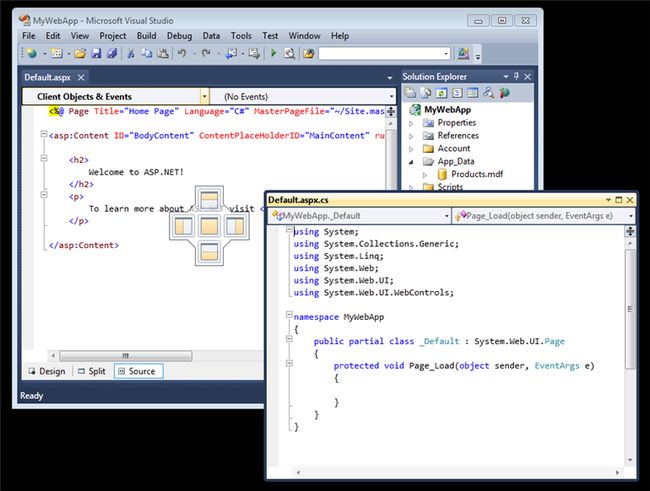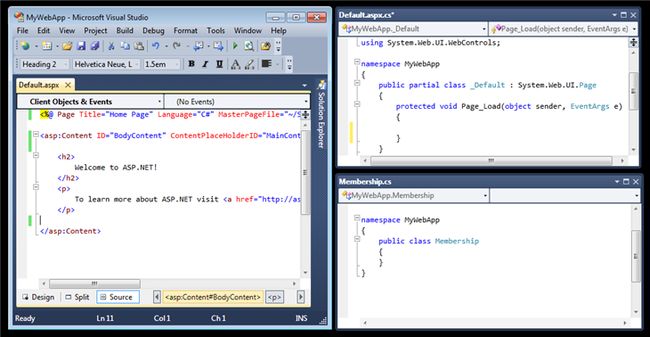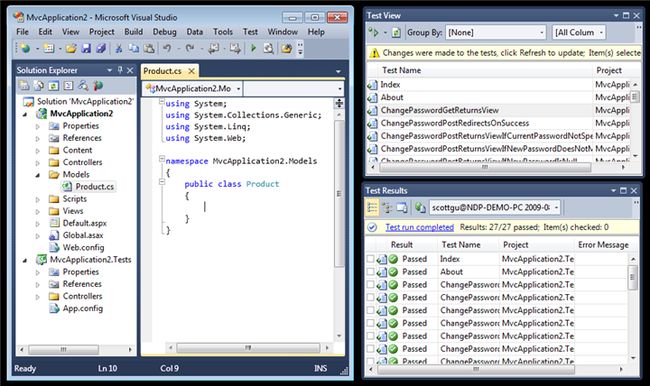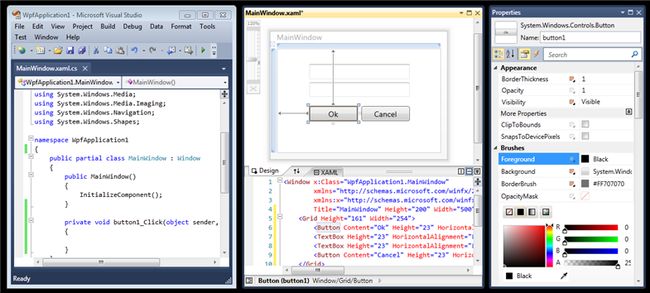VS 2010之多显示器支持 / Multi-Monitor Support (VS 2010 and .NET 4 Series)
【原文地址】Multi-Monitor Support (VS 2010 and .NET 4 Series)
【原文发表日期】 Monday, August 31, 2009 10:37 PM
这是我针对即将发布的VS 2010 和 .NET 4所撰写的 贴子系列的第四篇。
今天的贴子讨论其中一个IDE改进,我知道很多人都在迫切期望VS 2010的---多显示器支持!
使用多个显示器
VS 2008是在一个单一的顶层窗口中容载所有的文档、文件和设计器的,这不幸地意味着你不能将IDE在多个显示器中做分割。
VS 2010现在解决了这个问题,允许编辑器,设计器和工具窗口可以移到顶层窗口之外,居于你想要的任何地方,你系统的任何显示器上。这允许你显著地改善对你的屏幕可使用面积的使用,优化总的开发工作流程。
想利用多个显示器的特性是非常容易做的。只要点击任何一个文档标签(tab)或者工具窗口,将其拖到顶层IDE窗口中一个新的位置,或者拖到IDE之外,到你想要的任何显示器上的任意一个位置:
之后你可以将文档、窗口拖回到主窗口,如果你想要重新定位(dock)它的话(或者右击,选择重新定位选项)。
Visual Studio会记住文档保存时最后的屏幕位置,这意味着,你可以关闭项目,再打开时,会将文档自动会恢复到你上次保存时的布局。
一些多显示器的场景
下面是多显示器特性支持的几个场景的一些屏幕截图(很明显,我未能涉及的场景太多太多)。想完全理解怎么回事的话,假装下面屏幕截图中的每个窗口都在不同的显示器上。。。
代码源码文件支持:
示范了代码文件如何可以分置于多个显示器上。在下面,我将一个.aspx文件放在主IDE窗口中,然后将一个后台代码文件和另一个单独的类文件移到另外的屏幕上了:
工具窗口支持:
示范了VS10中的任何工具窗口/窗格(pane)如何可以分置于多个显示器上。在下面,我将测试运行器工具窗口移到了另一个屏幕上了:
设计器支持:
示范了VS中的设计器如何可以分置于多个显示器上。在下面,我将WPF/Silverlight WYSWIYG设计器和属性网格移到了另外的屏幕上了(其后台代码文件依然留在主窗口中)。注意, VS10 中的属性网格现在支持针对WPF 和 Silverlight应用的行内(inline)颜色编辑器,数据绑定,样式,画刷,以及一大堆其他东西(在以后的贴子里我会做讨论):
结束语
如果你所用系统连有多个显示器的话,我认为你会发现VS10中新的多显示器支持会大为提高你的生产力。
如果你的计算机还没有多个显示器的话,这也许是个得到多个显示器绝好的借口哟! :-)
希望本文对你有所帮助,
Scott